Cara Upload Foto dan Background Screen Mesin Absensi Finger Print
Mesin Absensi FingerPrint Solution X-100C dilengkapi dengan fitur Foto ID sehingga mesin dapat menampilkan foto user saat user tersebut melakukan absensi.
Langkah – Langkah Upload Foto User ke Mesin Absensi :
1. Buat folder dengan nama photo dalam USB Flash Disk
2. Copy semua foto user kedalam folder photo dan berikan nama
file foto sesuai dengan nomor id (nomor induk) masing-masing user (Type File yang di ijinkan adalah *.jpg
dengan ukuran maksimal 100×130 pixel).
3. Pasang USB Flash Disk kedalam slot USB mesin fingerPrint
4. Masuk ke Menu Pen Drive
5. Kemudian pilih Upload Foto.
6. Selesai dan foto ID user akan tampil saat user melakukan absensi.
Selain memiliki fitur Foto ID, mesin X-100C juga memiliki fitur background foto, sehingga background display mesin dapat berganti-ganti sesuai foto yang di upload.
Langkah-langkah Upload background screen Mesin Absensi Finger Print:
1. Simpan gambar ke dalam USB flashdisk dengan type file *JPG dan nama file “ad_” (misalnya ad_1.jpg s/d ad_ad_9)
dengan resolusi tidak kurang atau tidak lebih dari 400x240pixel (maximal 10 gambar yang dapat diupload sebagai backround screen)
2. Pasang USB flashdisk ke dalam slot USB yang tersedia pada mesin absensi
3. Lalu tekan “? / ?” untuk melihat gambar-gambar yang tersimpan USB Disk
4. Jika Anda ingin meng-upload gambar, klik OK.
5. Kemudian gambar berikutnya akan muncul secara otomatis.
6. Setelah meng-upload, tekan ESC untuk keluar.
Dapatkan berbagai type mesin absensi sidik jari di Sahabat Tekno Tokopedia



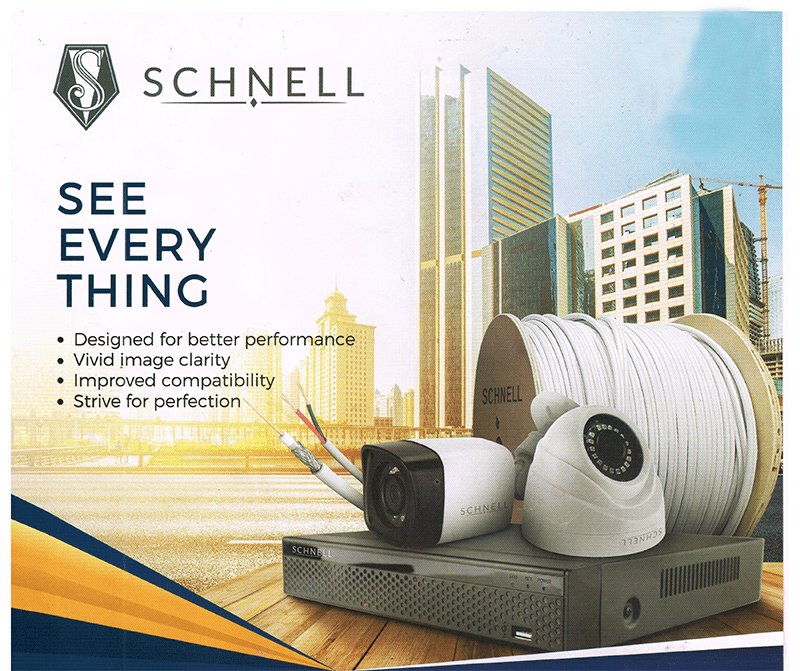

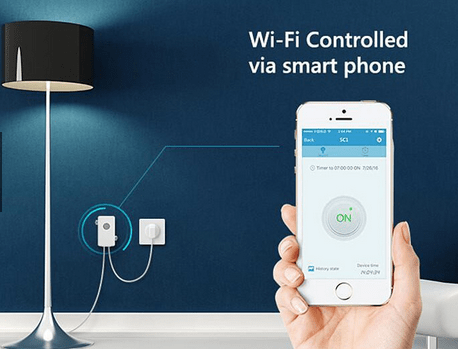
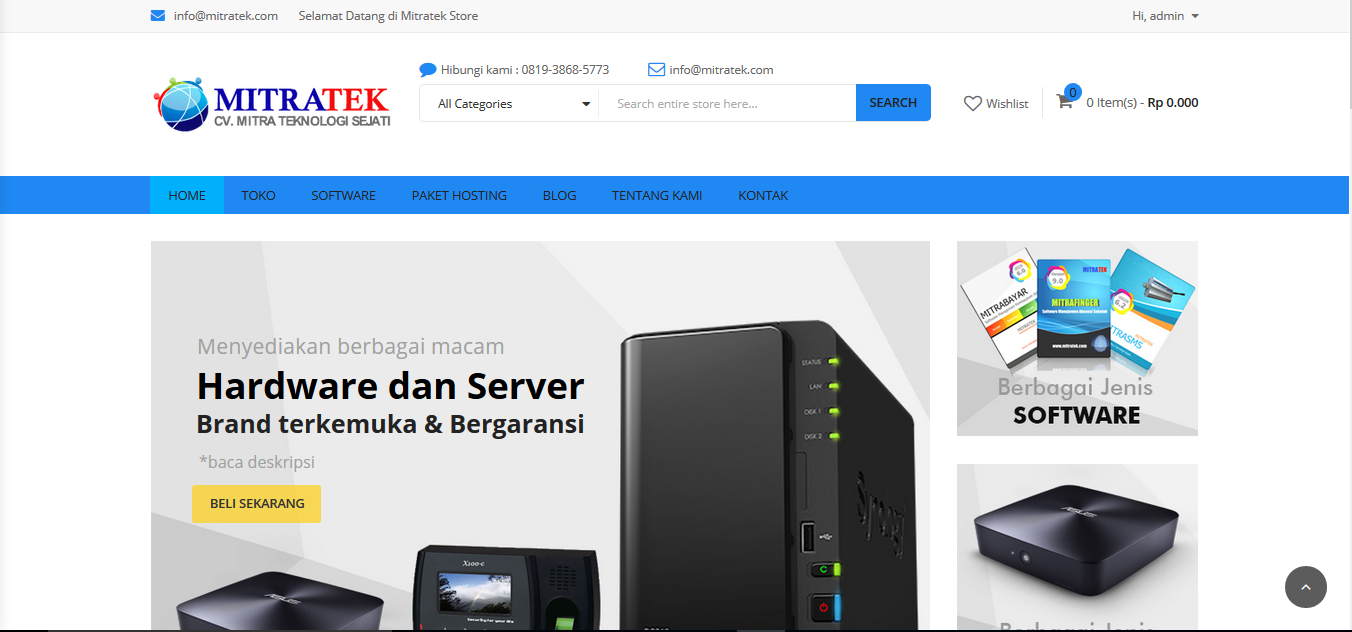


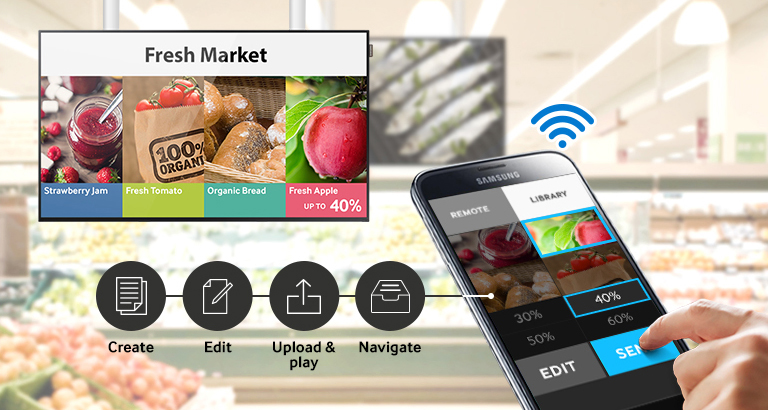
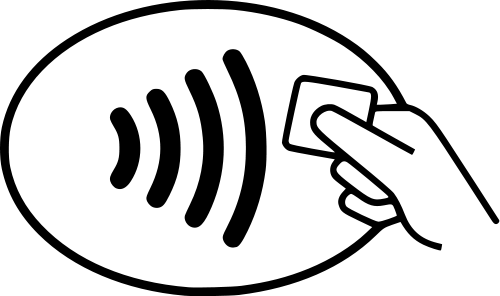



Comment (1)
sangat bermanfaat, ini yg sudah lama saya cari